解决 Claude Code 在 VSCode 终端 Shift+Enter 不能换行的问题
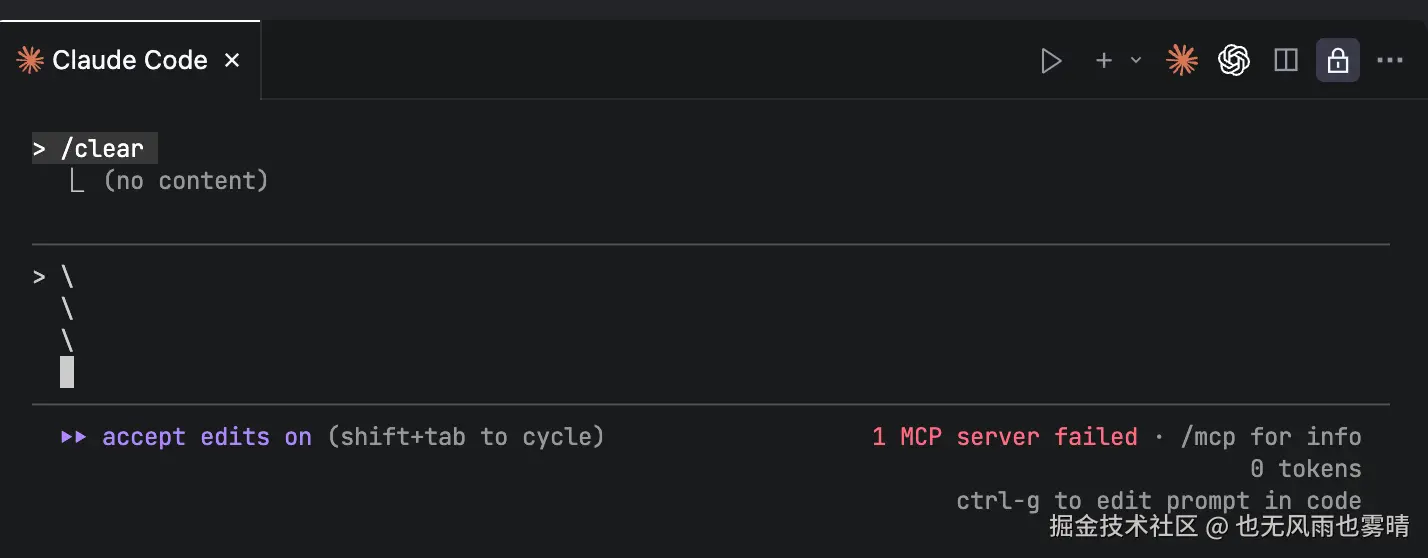
在 VSCode 终端里用 Claude Code,想输入多行代码或者问题,按 Shift+Enter 结果直接就发送了?这个问题困扰了不少人。
今天排查这个问题的时候,发现问题比想象的复杂------不是简单的配置错了,而是涉及到终端模拟器、VSCode 键绑定、Claude Code 输入处理的多层交互。
问题的表现:
- 在 VSCode 终端中按 Shift+Enter,消息直接发送,无法换行
- 明明配置了 keybinding,但就是不生效
- 运行
/terminal-setup命令也解决不了 - 但在 Ghostty 等独立终端中,Shift+Enter 可以正常换行
问题排查过程
第一步:检查是否是版本更新导致的
先看了下 Claude Code 的版本和更新时间:
bash
claude --version
# 输出:2.0.37 (Claude Code)
ls -la /Users/tsk/.npm-global/lib/node_modules/@anthropic-ai/claude-code/
# 发现是今天上午 10:46 刚更新的问题就出现在更新后,所以第一反应是版本更新导致的。但后来发现不是这么简单。
第二步:检查 VSCode 的键绑定配置
看了下 keybindings.json:
json
[
{
"key": "shift+enter",
"command": "workbench.action.terminal.sendSequence",
"args": {
"text": "\\\r\n"
},
"when": "terminalFocus"
}
]配置看起来没问题,但就是不生效。
第三步:发现真正的元凶 - Ghostty
继续排查,发现用户今天安装了 Ghostty 终端。检查 Ghostty 的配置文件:
bash
cat ~/Library/Application\ Support/com.mitchellh.ghostty/config发现了这一行:
ini
keybind = shift+enter=text:\x1b\r这就是问题所在! Ghostty 的键绑定配置会影响 VSCode 终端的行为(因为 VSCode 配置中添加了 Ghostty 作为终端选项)。
但有意思的是,注释掉这一行后,Ghostty 里 Shift+Enter 反而不能用了,而 VSCode 终端里还是不行。
第四步:深入理解键盘事件的处理链路
这时候需要理解 Ghostty 和 VSCode 终端处理键盘的区别:
Ghostty(独立终端)的处理流程:
键盘 → Ghostty 配置直接处理 → 发送序列给应用VSCode 终端(嵌入式)的处理流程:
键盘 → VSCode 主进程 → VSCode 键绑定 → 终端组件 → Shell → 应用这解释了为什么同样的配置在 Ghostty 中生效,在 VSCode 中不生效------层级太多,中间可能被拦截或转换。
第五步:找到根本原因
检查 VSCode 的 settings.json,发现了关键配置:
json
{
"terminal.integrated.sendKeybindingsToShell": true
}这个配置的意思是:将键绑定直接发送给 shell,而不是让 VSCode 处理。
这就是为什么 keybindings.json 配置了也不生效的原因------VSCode 根本没去处理它,直接发给 shell 了。
第六步:找到正确的键序列
在 GitHub Issue #2754 中,有用户分享了有效的解决方案:
Option+Enter always works for me on macOS, so I captured the keycodes and it sends an Escape (\u001B) and a Linefeed (\u000A). Updating the keybinding above makes Shift+Enter work identically to Option+Enter in VSCode on macOS.
原来 Claude Code 能识别的换行序列是:\u001b\n(ESC + LF)。
最终解决方案
需要同时修改两个配置文件:
1. 修改 keybindings.json
json
[
{
"key": "shift+enter",
"command": "workbench.action.terminal.sendSequence",
"args": {
"text": "\u001b\n"
},
"when": "terminalFocus"
}
]路径:~/Library/Application Support/Code/User/keybindings.json
2. 修改 settings.json
json
{
"terminal.integrated.sendKeybindingsToShell": false
}路径:~/Library/Application Support/Code/User/settings.json
关键点:
\u001b\n是 ESC + Linefeed 的组合,这是 Claude Code 能识别的换行序列sendKeybindingsToShell: false让 VSCode 先处理键绑定,而不是直接发给 shell
3. 重新加载 VSCode
修改完配置后,需要:
- 完全退出 VSCode(不是重新加载窗口)
- 重新打开 VSCode
- 打开新终端,启动 Claude Code
- 测试 Shift+Enter
为什么 Ghostty 中可以生效
Ghostty 是独立的终端模拟器,它直接控制所有键盘输入,配置文件中的 keybind 在最底层处理键盘事件,没有其他层级干扰。
而 VSCode 终端是嵌入式的,键盘事件要经过多层处理:
每一层都可能拦截或转换键盘序列,所以需要精确配置才能让 Shift+Enter 正确到达 Claude Code。
总结
这个问题的关键在于理解:
技术层面:
- Claude Code 接受的换行序列是
\u001b\n(ESC + LF) - VSCode 的
sendKeybindingsToShell设置会影响键绑定是否生效 - 独立终端和嵌入式终端处理键盘事件的方式完全不同
实用层面:
- Ghostty 配置会影响 VSCode 终端(如果 VSCode 添加了 Ghostty profile)
/terminal-setup命令不一定能解决所有环境的问题- Option+Enter 是 Claude Code 官方推荐的换行方式(弱点是不符合其他工具的习惯)
踩坑建议:
- 在 VSCode 终端使用 Claude Code :修改
keybindings.json+ 设置sendKeybindingsToShell: false→ 重启 VSCode → 测试(记得完全退出 VSCode,不是重新加载窗口!) - 在 Ghostty 等独立终端使用 :在终端配置文件中添加
keybind = shift+enter=text:\x1b\r→ 重新加载配置 → 搞定 - 嫌麻烦的话 :直接用
Option+Enter换行,用Enter发送消息
相关资源
GitHub Issues
- Issue #2754: Shift+Enter does NOT newline - 有效解决方案的来源
- Issue #1259: Support Shift+Enter for multiline input - 长期跟踪的功能请求
官方文档
- Claude Code Terminal Config - 官方终端配置指南
- VSCode Terminal Keybindings - VSCode 终端键绑定文档
有问题欢迎交流,GitHub Issue 里也有很多用户在讨论这个问题,可以看看不同环境下的解决方案。